As margens da ABNT são um aspecto fundamental na formatação de trabalhos acadêmicos.
Saber como usá-las corretamente pode ser a diferença entre um trabalho bem apresentado e um que não atende às normas exigidas.
Neste artigo, vamos explorar tudo o que você precisa saber sobre as margens ABNT e como configurá-las no seu documento.
Além disso, daremos dicas valiosas para evitar erros comuns que podem comprometer a apresentação do seu trabalho.
Vamos lá?
O que são as margens ABNT?
As margens ABNT são as especificações de espaçamento que devem ser seguidas em trabalhos acadêmicos, como monografias, dissertações e teses, conforme as normas da Associação Brasileira de Normas Técnicas (ABNT). Essas margens garantem que o texto esteja bem organizado e que a apresentação do trabalho seja adequada.
De acordo com as normas, as margens devem ser configuradas da seguinte forma:
- Margem esquerda: 3 cm
- Margem direita: 2 cm
- Margem superior: 3 cm
- Margem inferior: 2 cm
Essas medidas são importantes para garantir que haja espaço suficiente para encadernação e para que o texto não fique muito próximo das bordas da página. Além disso, seguir essas diretrizes ajuda a padronizar a apresentação dos trabalhos acadêmicos, facilitando a leitura e a avaliação por parte dos professores e avaliadores.
Como configurar as margens ABNT no Word
Configurar as margens ABNT no Microsoft Word é um processo simples e rápido. Siga os passos abaixo para garantir que seu trabalho esteja formatado corretamente:
- Abra o Microsoft Word: Inicie o programa e crie um novo documento ou abra um documento existente.
- Acesse a guia ‘Layout’: No menu superior, clique na aba ‘Layout’ (ou ‘Layout da Página’, dependendo da versão do Word).
- Clique em ‘Margens’: No grupo ‘Configurar Página’, você encontrará a opção ‘Margens’. Clique nela.
- Selecione ‘Margens Personalizadas’: No menu suspenso, escolha a opção ‘Margens Personalizadas’ na parte inferior.
- Defina as margens: Na janela que se abrir, você poderá inserir os valores das margens. Configure:
- Margem esquerda: 3 cm
- Margem direita: 2 cm
- Margem superior: 3 cm
- Margem inferior: 2 cm
- Salve as configurações: Após inserir os valores, clique em ‘OK’ para aplicar as margens ao seu documento.
Pronto! Agora seu documento está formatado de acordo com as normas ABNT. Lembre-se de sempre verificar as margens antes de finalizar seu trabalho, garantindo que tudo esteja conforme o esperado.
Dicas para não errar nas margens ABNT
Evitar erros nas margens ABNT é essencial para garantir que seu trabalho acadêmico esteja em conformidade com as normas. Aqui estão algumas dicas valiosas para não errar:
- Verifique as configurações antes de começar: Sempre que iniciar um novo documento, verifique se as margens estão configuradas corretamente. Isso evita retrabalho e frustrações no final.
- Use o modelo ABNT: Muitas versões do Word oferecem modelos prontos que já vêm com as margens ABNT configuradas. Utilize esses modelos para facilitar o processo.
- Preste atenção ao tipo de papel: Certifique-se de que o documento está configurado para o tamanho de papel correto (geralmente A4) para que as margens sejam aplicadas corretamente.
- Evite adicionar espaços extras: Não utilize a tecla ‘Enter’ para criar espaçamentos. Isso pode alterar as margens. Use as configurações de parágrafo para ajustar o espaçamento entre linhas e parágrafos.
- Faça uma revisão final: Antes de enviar seu trabalho, faça uma revisão cuidadosa. Verifique se as margens estão consistentes em todas as páginas e se não houve alterações acidentais durante a edição.
Seguindo essas dicas, você estará mais preparado para apresentar um trabalho que atende às exigências da ABNT, evitando problemas e garantindo uma apresentação profissional.
Resumo das Informações sobre as Margens ABNT
As margens ABNT são fundamentais para a formatação correta de trabalhos acadêmicos, garantindo uma apresentação adequada e organizada.
Para recapitular:
- As margens devem ser de 3 cm à esquerda e superior, e 2 cm à direita e inferior.
- Configurar as margens no Microsoft Word é um processo simples, que pode ser feito através da guia ‘Layout’ e selecionando ‘Margens Personalizadas’.
- Dicas como usar modelos prontos, verificar o tipo de papel e evitar espaços extras são essenciais para não errar nas margens.
Seguindo essas orientações, você estará apto a produzir um trabalho acadêmico que não só atende às normas da ABNT, mas também se destaca pela sua apresentação profissional e cuidadosa.
Dúvidas sobre as Margens ABNT
Quais são as margens padrão da ABNT?
As margens padrão da ABNT são: 3 cm para a margem esquerda e superior, e 2 cm para a margem direita e inferior.
Como posso configurar as margens ABNT no Word?
Para configurar as margens ABNT no Word, vá até a guia ‘Layout’, clique em ‘Margens’, selecione ‘Margens Personalizadas’ e insira os valores corretos.
Posso usar um modelo pronto para formatar meu trabalho?
Sim! Muitos modelos do Word já vêm com as margens ABNT configuradas, facilitando o processo de formatação.
O que fazer se as margens não estiverem corretas após a edição?
Sempre faça uma revisão final do documento antes de enviar. Verifique se as margens estão consistentes em todas as páginas e ajuste conforme necessário.
Por que é importante seguir as margens ABNT?
Seguir as margens ABNT é importante para garantir que seu trabalho esteja em conformidade com as normas acadêmicas, facilitando a leitura e a avaliação pelos professores.
Como evitar erros nas margens ABNT?
Para evitar erros, verifique as configurações antes de começar, use modelos prontos, preste atenção ao tipo de papel e evite adicionar espaços extras.